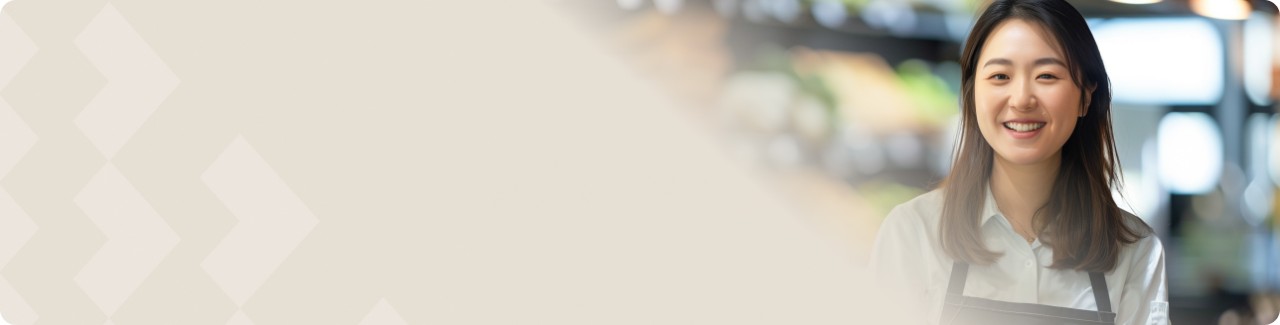
| Giải pháp quản lý doanh thu dành cho hộ kinh doanh |
Tìm hiểu chi tiết cách quét mã QR Techcombank dành cho cá nhân, chủ cửa hàng, Doanh nghiệp Bán lẻ và cách khắc phục một số vấn đề khi quét mã QR ngay sau đây!
Bạn có tài khoản Techcombank, muốn quét mã QR Techcombank để thanh toán nhưng không biết cách thao tác? Bài viết dưới đây sẽ giải đáp thắc mắc trên và giúp bạn có trải nghiệm sử dụng cũng như thanh toán bằng QR Techcombank tiện lợi nhất.
Ngân hàng Techcombank hiện đang cung cấp 2 loại mã QR, bao gồm mã QR cho khách hàng cá nhân (mã QR cá nhân) và mã QR cho khách hàng có kinh doanh cửa hàng (mã QR Cửa hàng). Trong đó, mã QR cá nhân chỉ được sử dụng với mục đích nhận thanh toán, còn mã QR Cửa hàng được sử dụng để nhận thanh toán và quản lý dòng tiền kinh doanh.
Khách hàng cá nhân có đăng ký tài khoản thanh toán tại ngân hàng Techcombank có thể thực hiện lấy mã QR nhận thanh toán trên Techcombank Mobile theo 5 bước dưới đây:
Bước 1: Đăng nhập Techcombank Mobile bằng cách quét vân tay hoặc nhập mật khẩu.
Bước 2: Tại màn hình trang chủ, chọn biểu tượng Quét mã QR.
Bước 3: Tại màn hình quét mã QR, chọn Chia sẻ mã QR cá nhân.
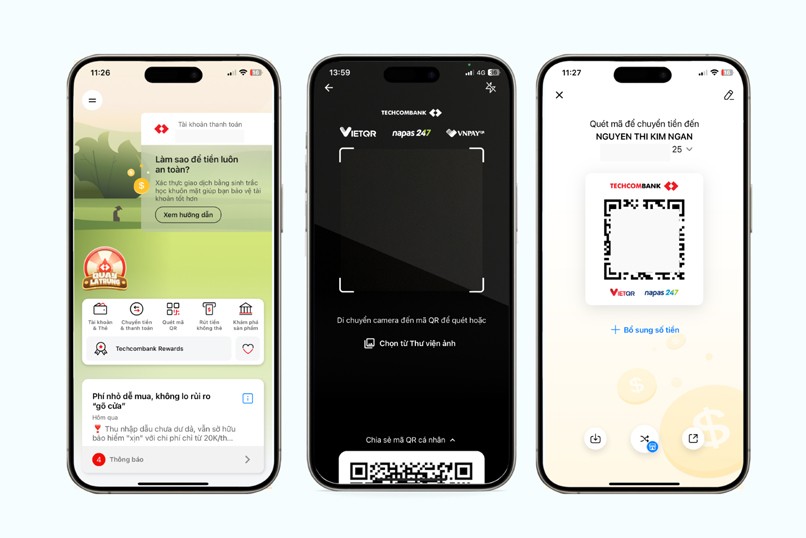
Khách hàng cá nhân lấy mã QR Techcombank trực tiếp trên Techcombank Mobile.
Bước 4: Màn hình hiển thị mã QR nhận thanh toán của bạn.
Mã QR đang hiển thị là mã QR có chứa thông tin số tài khoản, tên người thụ hưởng và ngân hàng thụ hưởng. Mã QR có thể sử dụng trong tất cả giao dịch nhận thanh toán.
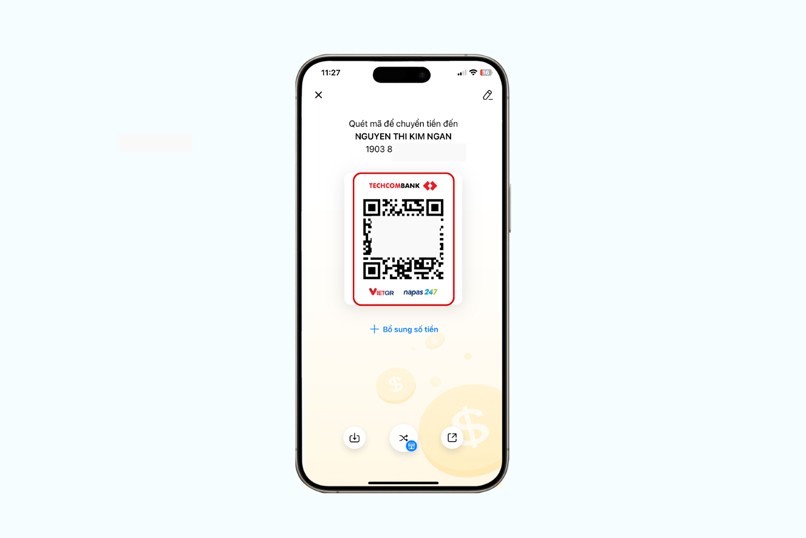
Mã QR được Techcombank tạo tự động trên Techcombank Mobile.
Người dùng Techcombank Mobile có thể chủ động bổ sung số tiền để người chuyển tiền thao tác nhanh gọn mà không cần nhập liệu. Muốn bổ sung số tiền, bạn ấn chọn Bổ sung số tiền, nhập số tiền muốn nhận, nhấn Xong, và điền tên khoản tiền. Về cách thanh toán bằng quét mã QR Techcombank, người dùng chỉ cần đăng nhập vào Techcombank Mobile, chọn Quét mã QR và đưa camera điện thoại hướng về mã QR cần chuyển tiền.
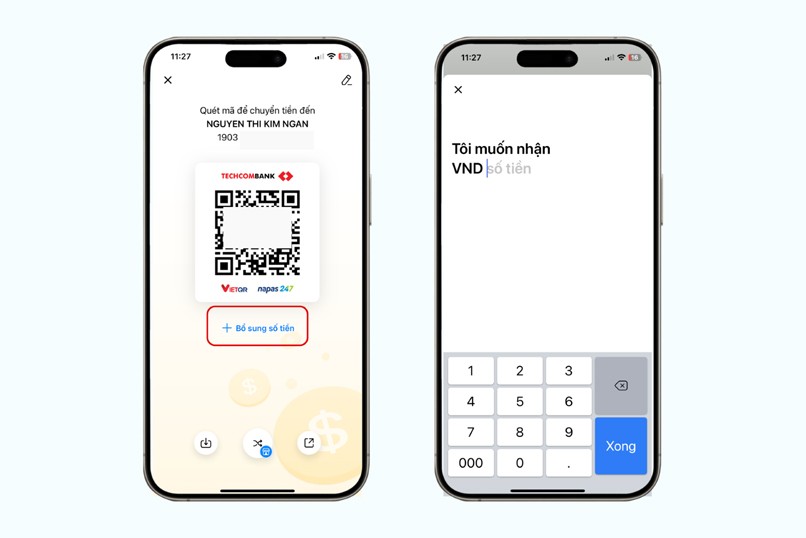
Người dùng có thể tạo được mã QR yêu cầu số tiền giao dịch trên Techcombank Mobile.
Bước 5: Sau khi lấy thành công mã QR Techcombank, nếu muốn lưu hoặc chia sẻ mã, bạn có thể thực hiện như sau:
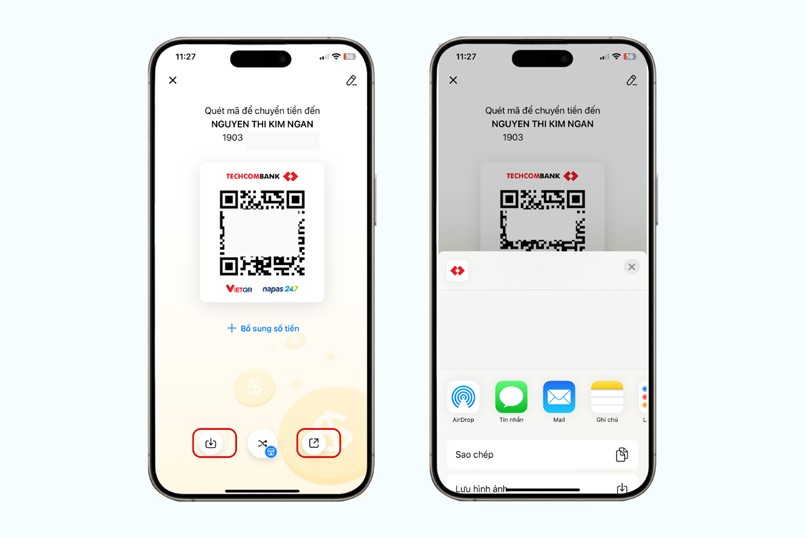
Tính năng lưu và chia sẻ mã QR Techcombank giúp người dùng sử dụng mã QR tiện lợi hơn.
Mã QR Techcombank cho khách hàng có kinh doanh là tính năng được giới thiệu vào tháng 4/2023 qua Giải pháp nhận thanh toán QR cho hộ kinh doanh và Doanh nghiệp nhỏ.
Giải pháp giúp chủ tài khoản dễ dàng theo dõi doanh thu từ giao dịch thanh toán quét mã QR với biểu đồ thống kê nguồn thu theo ngày/tuần/tháng. Từ cùng 1 tài khoản, khách hàng có thể tạo mã QR cho nhiều cửa hàng để thuận tiện quản lý tất cả dòng tiền trên duy nhất một ngân hàng số và nhiều tính năng hữu dụng cho kinh doanh khác.
Cách lấy mã QR Techcombank cho cửa hàng và Doanh nghiệp Bán lẻ sẽ được thực hiện trên hai ứng dụng khác nhau. Sau đây là hướng dẫn chi tiết cách tạo mã QR Techcombank dành cho chủ hộ kinh doanh và chủ Doanh nghiệp Bán lẻ đã có tài khoản tại Techcombank.
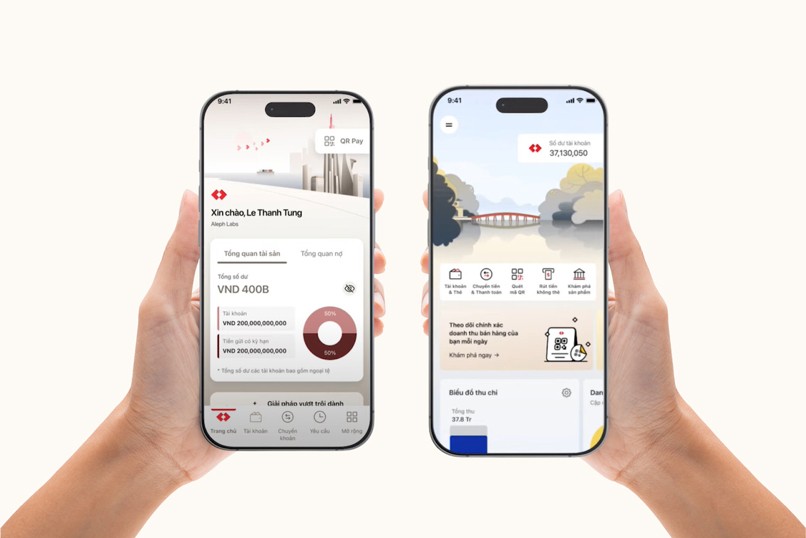
Chủ cửa hàng và chủ doanh nghiệp sẽ lấy mã QR Techcombank trên Techcombank Mobile và Techcombank Business.
Mã QR Techcombank dành cho cửa hàng có thể được tạo trực tiếp trên Techcombank Mobile với 5 bước như sau:
Bước 1: Đăng nhập Techcombank Mobile, chọn mục Khám phá sản phẩm.
Bước 2: Ấn chọn Cửa hàng & Dịch vụ, chọn Mã QR Cửa hàng sau đó chọn tiếp Tạo mã ngay.
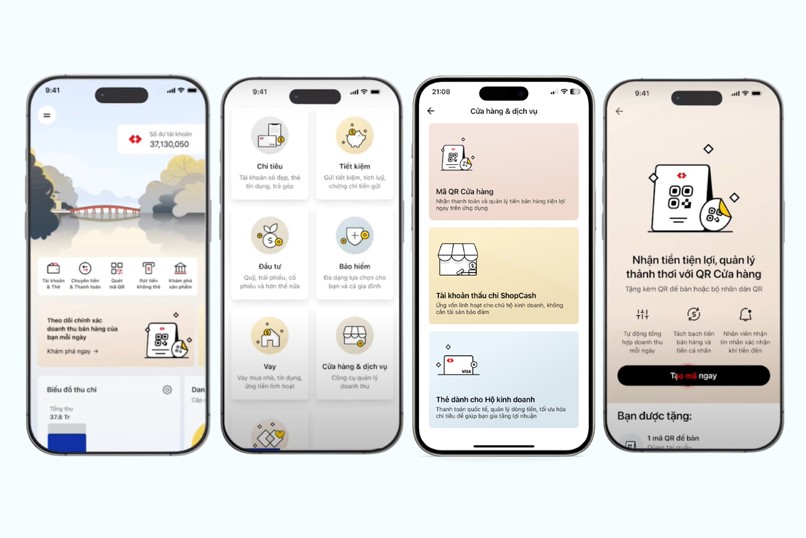
Chủ cửa hàng lấy mã QR Cửa hàng trực tiếp trên Techcombank Mobile.
Bước 3: Lần lượt nhập Tên cửa hàng, chọn Tài khoản nhận tiền cho mã QR (trường hợp có nhiều hơn 01 tài khoản thanh toán Techcombank) và nhấn Tiếp.
Bước 4: Màn hình hiển thị địa chỉ cửa hàng được đặt mặc định, tương đồng với địa chỉ nơi bạn đã đăng ký khi mở tài khoản thanh toán Techcombank, bạn có thể “Đổi địa chỉ” (nếu cần). Sau đó chủ cửa hàng chọn Lĩnh vực kinh doanh, kiểm tra lại một lần nữa toàn bộ thông tin đã nhập liệu và Xác thực để hoàn tất đăng ký giải pháp.
Bước 5: Mã QR cửa hàng của bạn đã được khởi tạo thành công, bạn có thể lưu hình ảnh mã QR Techcombank hoặc in ra nhằm phục vụ nhu cầu nhận thanh toán.
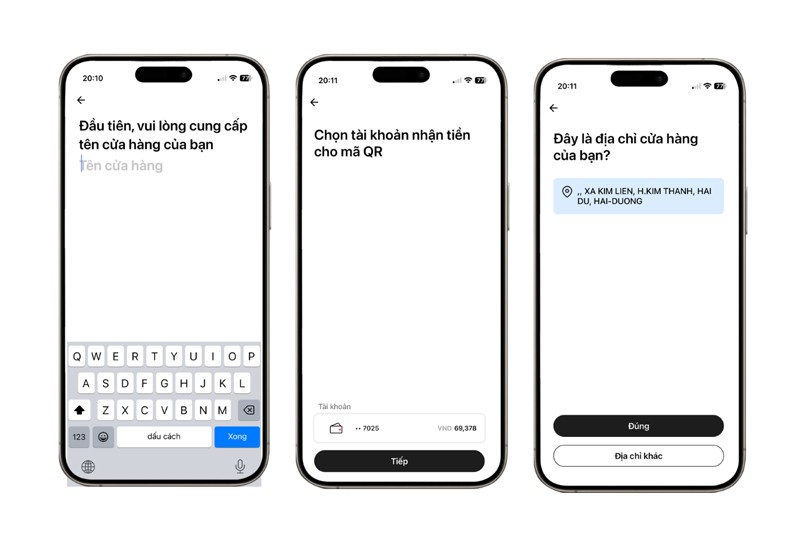
Tên cửa hàng sẽ hiển thị khi bạn in mã QR Cửa hàng
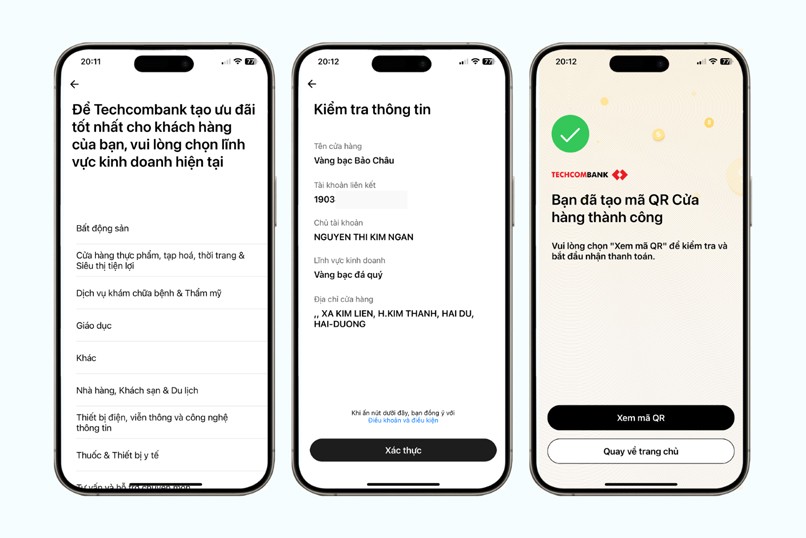
Chủ cửa hàng nên rà soát lại thông tin đăng ký trước khi xác thực.
Trên đây là 5 bước lấy mã QR Techcombank cho chủ cửa hàng đã có tài khoản Techcombank. Nếu chưa có tài khoản Techcombank, chủ cửa hàng có thể mở ngay tài khoản thanh toán Techcombank để được đăng ký giải pháp.
Chủ Doanh nghiệp Bán lẻ có thể lấy mã QR Techcombank trên Techcombank Business với 6 bước sau đây:
Bước 1: Đăng nhập Techcombank Business, tại mục Mở rộng nhấn chọn Quản lý Doanh nghiệp Bán lẻ, sau đó chọn Tiếp tục.
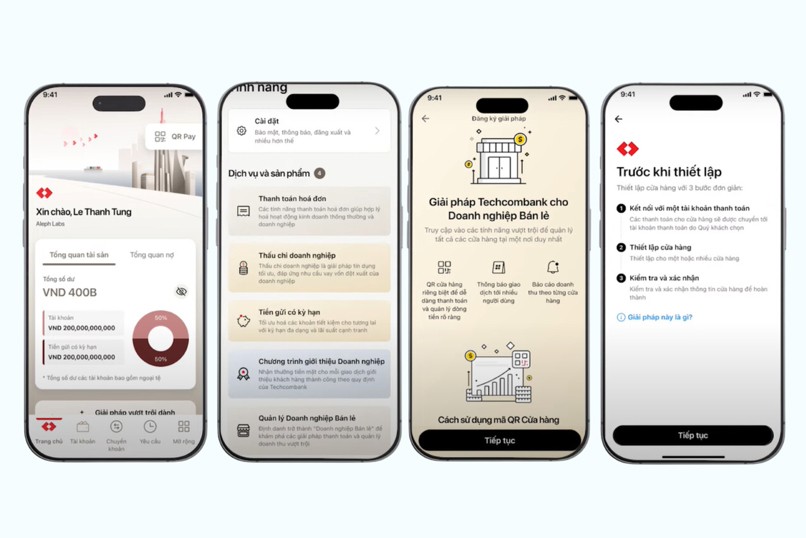
Để truy cập vào mục đăng ký giải pháp, chủ doanh nghiệp cần chọn mục Mở rộng.
Bước 2: Chọn Tài khoản thanh toán để liên kết với cửa hàng, nhập Tên cửa hàng và Ngành nghề kinh doanh.
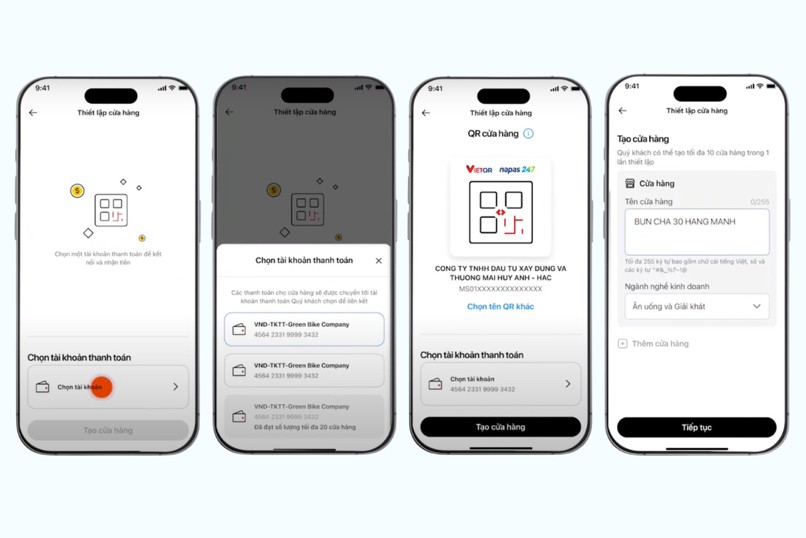
Nếu có nhiều hơn 1 tài khoản doanh nghiệp tại Techcombank, chủ doanh nghiệp nên chọn 1 tài khoản để nhận thanh toán.
Bước 3:
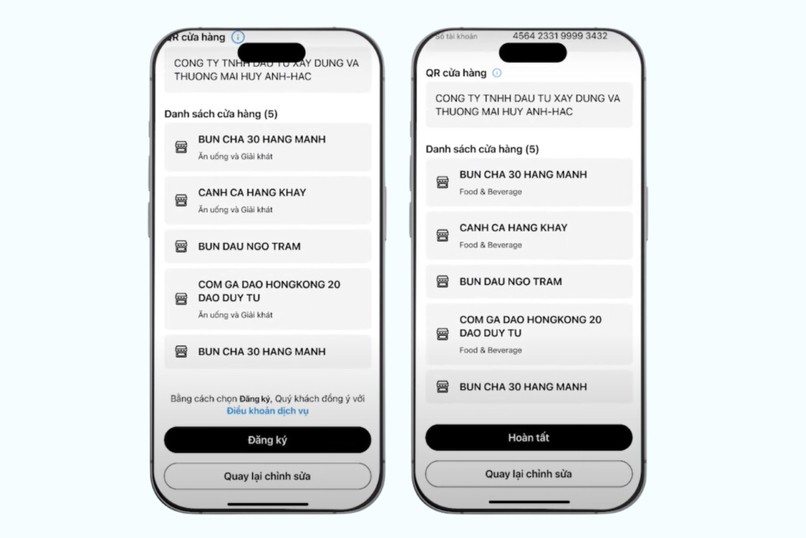
Màn hình khác biệt của nhân viên và chủ tài khoản tại bước 3.
Bước 4: Để duyệt lệnh, chủ tài khoản chọn Yêu cầu trên trang chủ Techcombank Business, ấn Phê duyệt và nhập Mã bảo mật để thiết lập cửa hàng.
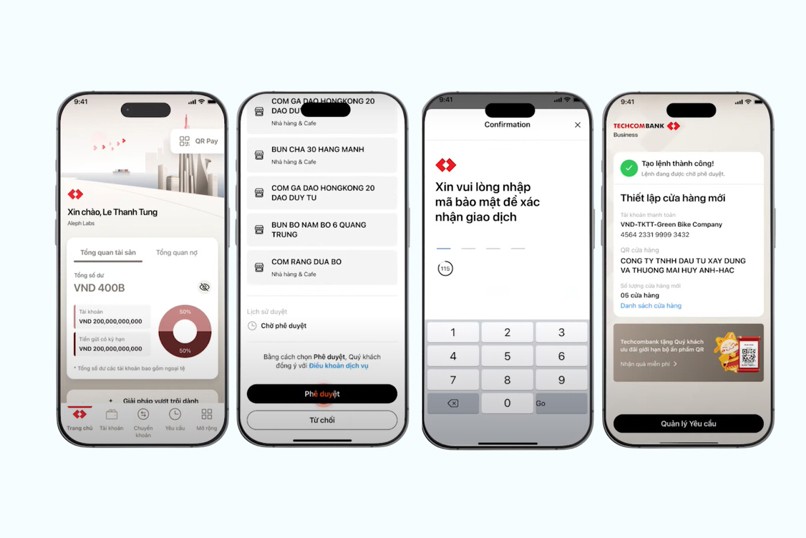
Chủ tài khoản cần nhập mã bảo mật để xác nhận giao dịch đăng ký giải pháp thanh công.
4 bước lấy mã QR Techcombank phía trên được áp dụng cho doanh nghiệp bán lẻ đã có tài khoản doanh nghiệp tại ngân hàng Techcombank. Trường hợp chủ doanh nghiệp muốn sử dụng Giải pháp nhận thanh toán QR nhưng chưa có tài khoản doanh nghiệp Techcombank có thể tham khảo bài viết Mở tài khoản doanh nghiệp - Hồ sơ, thủ tục và quy trình.
Quét mã QR là phương thức thanh toán không tiền mặt nhanh chóng và phổ biến nhất hiện nay dành cho khách hàng cá nhân. Để thực hiện thanh toán QR Code trên Techcombank Mobile, bạn đọc cần thực hiện theo 5 bước dưới đây:
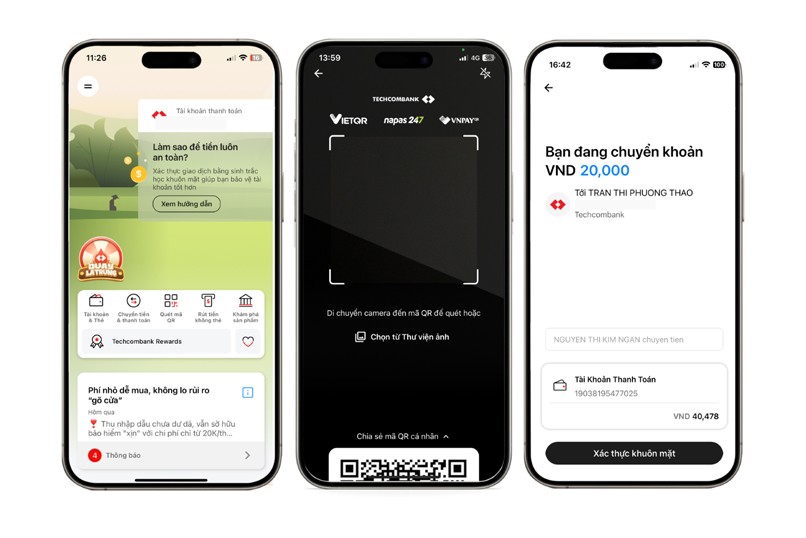
Người dùng có thể nhanh chóng thanh toán đơn hàng bằng cách tính năng quét mã QR Techcombank.
Để giúp bạn đọc hình dung rõ nhất cách chuyển tiền bằng QR Code trên Techcombank Mobile, cùng xem video Hướng dẫn cách chuyển tiền an toàn, chính xác và nhanh gọn.
Ngoài ra, bạn đọc có thể tham khảo thêm bài viết Cách chuyển tiền qua mã QR Techcombank để nhận được hướng dẫn chi tiết bằng hình ảnh.
Trong quá trình sử dụng hình thức thanh toán bằng mã QR Techcombank, có thể phát sinh một số vấn đề đến từ người dùng hoặc đường truyền… Điều này khiến giao dịch không thực hiện được. Dưới đây là 3 vấn đề có thể gặp khi quét mã QR Techcombank kèm cách xử lý chi tiết nhất:
1. Không thể quét mã QR trên giấy: Dấu hiệu nhận biết của vấn đề này là mặc dù người dùng đã di chuyển camera đến mã QR để quét nhưng màn hình không chuyển sang giao diện thanh toán.
Dưới đây là 2 nguyên nhân chính dẫn đến vấn đề này cùng giải pháp xử lý chuẩn xác nhất:

Nên lau camera của điện thoại và thực hiện quét mã lại.
2. Không thể nhận tiền do lỗi mạng hoặc ngân hàng bảo trì: Dấu hiệu nhận biết của vấn đề này là màn hình hiển thị thông báo “Không nhận được phản hồi từ Ngân hàng thụ hưởng” hoặc màn hình quay tròn không tải được giao diện thanh toán.
Dưới đây là nguyên nhân và giải pháp xử lý tương ứng nếu gặp vấn đề này khi quét mã QR:
3. Không chuyển được tiền do mã QR hết hạn: Dấu hiệu nhận biết của vấn đề này là màn hình thông báo “Mã QR đã hết hiệu lực. Vui lòng liên hệ với người nhận để kiểm tra và thử lại”.
Nguyên nhân là vì cửa hàng sử dụng loại mã QR động thông qua các phần mềm bán hàng như Pancake, Sapo, Misa Cukcuk… Vì thế nên mã QR chỉ có hạn trong thời gian nhất định. Nếu trong khoảng thời gian đó, giao dịch không được thực hiện mã QR sẽ bị hủy.
Giải pháp cho vấn đề này là người thanh toán cần thực hiện quét mã QR ngay khi được cấp, nếu mã QR hết hạn nên đề xuất cấp lại mã.
Hầu hết các lỗi thường gặp phía trên đều có thể giải quyết và không gây tổn hại đến người nhận tiền và người chuyển tiền. Trong trường hợp không thể xử lý, người dùng vui lòng liên hệ tổng đài của Techcombank (Hotline: 1800 588 822, cước phí: 0đ) để được tư vấn viên hỗ trợ xử lý nhanh chóng.
Trên đây là hướng dẫn chi tiết cách quét mã QR Techcombank dành cho cá nhân, chủ cửa hàng, Doanh nghiệp Bán lẻ và cách khắc phục một số vấn đề khi quét mã QR ngân hàng Techcombank. Nếu bạn đang gặp vấn đề khi sử dụng mã QR Techcombank hoặc muốn tìm hiểu thêm về Giải pháp nhận thanh toán QR cho cửa hàng và Doanh nghiệp Bán lẻ, hãy liên hệ Techcombank theo thông tin dưới đây để nhận hỗ trợ từ nhân viên tư vấn.
- Trong nước: 1800 588 822 (KHCN) - 1800 6556 (KHDN)
- Quốc tế: +84 24 3944 6699 (KHCN) - +84 24 7303 6556 (KHDN)